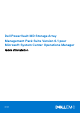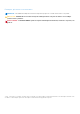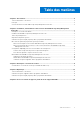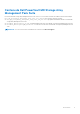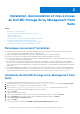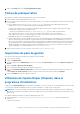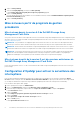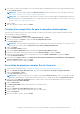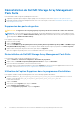Install Guide
Table Of Contents
- Dell PowerVault MD Storage Array Management Pack Suite Version 6.1 pour Microsoft System Center Operations Manager Guide d’installation
- Table des matières
- Présentation
- Installation, désinstallation et mise à niveau de Dell MD Storage Array Management Pack Suite
- Remarques concernant l'installation
- Installation de Dell MD Storage Array Management Pack Suite
- Tâches de préimportation
- Importation du pack de gestion
- Utilisation de l’option Repair (Réparer) dans le programme d’installation
- Mise à niveau à partir de progiciels de gestion précédents
- Configuration d’OpsMgr pour activer la surveillance des interruptions
- Désinstallation de Dell MD Storage Array Management Pack Suite
- Remarques concernant la sécurité
- Dépannage
- Accès au contenu de support à partir du site de support Dell EMC
7. Sélectionnez une chaîne communautaire pour recevoir des interruptions de périphériques de matrice de stockage Dell MD dans la liste
déroulante Run As account .
REMARQUE : Créez une chaîne communautaire Run As Account si aucune n'est présente. Pour en savoir plus, voir la section
Création d'un compte Run As Account pour la réception d'interruptions.
REMARQUE : Si vous utilisez plusieurs comptes Run As Account pour recevoir des interruptions de périphériques de matrice de
stockage Dell MD, associez chaque périphérique à son compte Run As Account correspondant. Pour en savoir plus, voir la section
Association de plusieurs comptes Run As Account.
8. Cliquez sur OK.
9. Après que l'Assistant se termine, cliquez sur Fermer.
Création d’un compte Run As pour la réception d'interruptions
Avant de créer un compte Run As pour recevoir des interruptions ; importez le pack de gestion Dell Storage MDStorage Array SNMP
(Dell.Storage.MDStorageArray.SNMP.mp).
1. Lancez OpsMgr et cliquez sur Administration.
2. Dans le volet Administration, naviguez jusqu'à Configuration Run As > Comptes.
3. Effectuez un clic droit sur Comptes et cliquez sur Créer un compte Run As Account.
L'écran Introduction s'affiche.
REMARQUE : Pour des informations supplémentaires sur le compte Run As Account pour la surveillance réseau, rendez-vous sur
le site Microsoft TechNet à l'adresse technet.microsoft.com/en-us/library/hh212920.aspx.
4. Cliquez sur Suivant.
L'écran Propriétés générales s'affiche.
5. Sélectionnez Chaîne communautaire dans la liste déroulante Type de compte Run As account.
6. Tapez le nom de la chaîne communautaire dans la zone de texte Nom d'affichage et cliquez sur Suivant.
7. Saisissez les informations d'identification de compte dans la zone de texte Chaîne communautaire et cliquez sur Suivant.
L'écran Sécurité de distribution.
8. Sélectionnez l'option Moins sécurisé - Je souhaite que les informations d'identification soient distribuées automatiquement
à tous les ordinateurs gérés et cliquez sur Créer.
9. Après que l'Assistant se termine, cliquez sur Fermer.
Association de plusieurs comptes Run As Accounts
1. Suivez les étapes 1 à 6 dans la section Configuration d’OpsMgr pour activer la surveillance des interruptions .
2. Dans l'écran Ajouter un compte Run As Account, sélectionnez l'option Une classe, un groupe ou un objet sélectionné.
3. Cliquez sur Sélectionner > Classe.
L'écran Recherche de classe s'affiche.
REMARQUE :
Vous pouvez également associer la chaîne communautaire Run As Account à un objet ou à un groupe. Pour des
informations supplémentaires, consultez la documentation de Microsoft sur OpsMgr 2012 à l'adresse technet.microsoft.com.
4. Dans la zone de texte Filtrer par (optionnel), entrez le nom de la classe. Selon le type de périphérique, saisissez les classes de
l'Interface réseau de la matrice Dell MD .
5. Cliquez sur Rechercher.
6. Sous Éléments disponibles, sélectionnez la classe que vous souhaitez ajouter.
7. Cliquez sur OK.
8. Dans l'écran Ajouter un compte Run As Account, cliquez sur OK.
9. Répétez les étapes 2 à 8 pour chaque type de classe que vous souhaitez gérer.
10. Cliquez sur Enregistrer.
11. Après que l'Assistant se termine, cliquez sur Fermer.
Installation, désinstallation et mise à niveau de Dell MD Storage Array Management Pack Suite
9